Artikel tentang 'Microsoft Office'
Apa itu Mocrosoft Office ???????????????
Microsoft Office adalah sebutan untuk paket aplikasi perkantoran buatan Microsoft dan
dirancang untuk dijalankan di bawah sistem operasi Microsoft Windows dan Mac OS X.
Beberapa aplikasi di dalam Microsoft Office yang terkenal adalah Excel, Word, dan
Sejarah panjang perjalanan Microsoft Office hingga saat ini, banyak perubahan dan
penambahan fasilitas sejak pertama kali diluncurkan tanggal 30 Agustus 1992. Waktu itu
aplikasi perkantoran ini diberi nama Microsoft Office versi 3.0. Pada versi tersebut
Microsoft Office menyertakan Microsoft Word sebagai pengolah kata, Microsoft Excel
sebagai pengolah angka, Microsoft PowerPoint digunakan sebagai aplikasi presentasi yang
handal dan Microsoft Mail digunakan untuk menerima dan mengirim email.
dirancang untuk dijalankan di bawah sistem operasi Microsoft Windows dan Mac OS X.
Beberapa aplikasi di dalam Microsoft Office yang terkenal adalah Excel, Word, dan
Sejarah Singkat MS Office
Sejarah panjang perjalanan Microsoft Office hingga saat ini, banyak perubahan dan
penambahan fasilitas sejak pertama kali diluncurkan tanggal 30 Agustus 1992. Waktu itu
aplikasi perkantoran ini diberi nama Microsoft Office versi 3.0. Pada versi tersebut
Microsoft Office menyertakan Microsoft Word sebagai pengolah kata, Microsoft Excel
sebagai pengolah angka, Microsoft PowerPoint digunakan sebagai aplikasi presentasi yang
handal dan Microsoft Mail digunakan untuk menerima dan mengirim email.
Setelah populer dengan Microsoft Office 3.0, pada tahun 1995-an Microsoft kembali
meluncurkan Microsoft Office 95 bersamaan waktu itu Microsoft meluncurkan sistem operasi
Microsoft Windows 95. Pada sistem operasi ini Microsoft merombak total Windows versi 3.1
dan Windows 3.11 for Workgroup, perubahan yang cukup signifikan dalam sejarah sistem
operais PC saat itu. Sejalan dengan pekembangan sistem operasi Microsoft Windows,
Microsoft Office sendiri terus berkembang dan semakin mapan dan terus digandrungi serta
digunakan oleh sebagian besar masyarakat komputer di dunia, termasuk di Indonesia.
Sampai pada tahun 2000-an Microsoft sudah meluncurkan beberapa versi Microsoft Office dan
sampai saat ini masih tetap digunakan sebagai andalan aplikasi perkantoran modern.
Beberapa versi dari Microsoft Office yang masih banyak digunakan saat ini antara lain
Microsoft Office 2000, Microsoft Office XP (2002) dan Microsoft Office 2003.
Pada kenyataannya sampai saat ini masih banyak kemampuan Microsoft Office 2003 masih
belum tersentuh oleh pemakainya. Namun sejalan dengan perkembangan teknologi dan sistem
operasi yang juga terus berkembang, maka diluar dugaan Microsoft kembali akan meluncurkan
Microsoft Office 2007 bersamaan dengan Windows Vista yang sebentar lagi akan hadir di
tengah-tengah masyarakat komputer dunia.

meluncurkan Microsoft Office 95 bersamaan waktu itu Microsoft meluncurkan sistem operasi
Microsoft Windows 95. Pada sistem operasi ini Microsoft merombak total Windows versi 3.1
dan Windows 3.11 for Workgroup, perubahan yang cukup signifikan dalam sejarah sistem
operais PC saat itu. Sejalan dengan pekembangan sistem operasi Microsoft Windows,
Microsoft Office sendiri terus berkembang dan semakin mapan dan terus digandrungi serta
digunakan oleh sebagian besar masyarakat komputer di dunia, termasuk di Indonesia.
Sampai pada tahun 2000-an Microsoft sudah meluncurkan beberapa versi Microsoft Office dan
sampai saat ini masih tetap digunakan sebagai andalan aplikasi perkantoran modern.
Beberapa versi dari Microsoft Office yang masih banyak digunakan saat ini antara lain
Microsoft Office 2000, Microsoft Office XP (2002) dan Microsoft Office 2003.
Pada kenyataannya sampai saat ini masih banyak kemampuan Microsoft Office 2003 masih
belum tersentuh oleh pemakainya. Namun sejalan dengan perkembangan teknologi dan sistem
operasi yang juga terus berkembang, maka diluar dugaan Microsoft kembali akan meluncurkan
Microsoft Office 2007 bersamaan dengan Windows Vista yang sebentar lagi akan hadir di
tengah-tengah masyarakat komputer dunia.

Sekilas Tentang Microsoft Office
Pada Aplikasi Microsoft Office terdapat berbagai macam alat pengolah lembar kerja
diantaranya yaitu :
a. Microsoft Office Word, digunakan untuk pengetikan dan mengolah lembar kerja
menjadi sebuah surat dan berbagai macam bentuk olahan data dengan Ms word ini kita bisa
membuat berbagai macam bentuk surat dinas, surat pribadi, surat proposal dan lainnya.
b. Microsoft Office Excel, digunakan untuk mengolah data yang berbentuk hitungan atau
keuangan dan berbagai macam bentuk perhitungan yang sifatnya matematis dan ntuk
mempermudah perhitungan, excel dapat menggunakan rumus untuk perhitungannya.
c. Microsoft Office Power Point, digunakan untuk mengolah data yang sifatnya
berbentuk presentasi dengan menggunakan animasi presentasi kita dapat mengolah berbagai
macam bentuk animasi yang kita inginkan.
d. Microsoft Office Access, digunakan untuk mengolah atau membuat database pada
perkantoran, bank, instansi negara maupun swasta dan lainnya. Dengan aplikasi ini kita
mudah untuk menyimpannya ketimbang kita harus menyimpannya secara manual.
e. Microsoft Office Publisher, digunakan untuk membuat atau mendesign sebuah brosur,
surat undangan, kartu nama, ataupun pamflet yang bersifat publikatif.
f. Microsoft Office Outlook, biasanya digunakan untuk perkantoran. Digunakan untuk
menyimpan data-data client dan sebagainya.

Pada Aplikasi Microsoft Office terdapat berbagai macam alat pengolah lembar kerja
diantaranya yaitu :
a. Microsoft Office Word, digunakan untuk pengetikan dan mengolah lembar kerja
menjadi sebuah surat dan berbagai macam bentuk olahan data dengan Ms word ini kita bisa
membuat berbagai macam bentuk surat dinas, surat pribadi, surat proposal dan lainnya.
b. Microsoft Office Excel, digunakan untuk mengolah data yang berbentuk hitungan atau
keuangan dan berbagai macam bentuk perhitungan yang sifatnya matematis dan ntuk
mempermudah perhitungan, excel dapat menggunakan rumus untuk perhitungannya.
c. Microsoft Office Power Point, digunakan untuk mengolah data yang sifatnya
berbentuk presentasi dengan menggunakan animasi presentasi kita dapat mengolah berbagai
macam bentuk animasi yang kita inginkan.
d. Microsoft Office Access, digunakan untuk mengolah atau membuat database pada
perkantoran, bank, instansi negara maupun swasta dan lainnya. Dengan aplikasi ini kita
mudah untuk menyimpannya ketimbang kita harus menyimpannya secara manual.
e. Microsoft Office Publisher, digunakan untuk membuat atau mendesign sebuah brosur,
surat undangan, kartu nama, ataupun pamflet yang bersifat publikatif.
f. Microsoft Office Outlook, biasanya digunakan untuk perkantoran. Digunakan untuk
menyimpan data-data client dan sebagainya.

Pengenalan Microsoft Office untuk pemula :
MEMBUAT WORKSHEET BARU : Klik ikon office di pojok kiri atas excel 2007, pilih NEW,
klik CREATE
MEMBUKA WORKSHEET BARU : Klik ikon office, pilih OPEN
PREVIEW WORKSHEET : Klik ikon office, sorot ke PRINT, pilih PRINT PREVIEW
MENGEPRINT WORKSHEET : Klik ikon office, Pilih PRINT atau bisa tekan ctrl+P
PRINT CEPAT (QUCKPRINT) : Klik ikon office, sorot ke PRINT, pilih QUICK PRINT
MEMBATALKAN PERINTAH (UNDO) : Klik ikon kursor melengkung disamping kanan ikon save
(disket)
MEMUNCULKAN BANTUAN (HELP) : Tekan F1 - lalu ketikkan problem anda lalu enter saja
MENYIMPAN WORKSHEET : Klik ikon SAVE (gambar disket) disamping kanan ikon office
MENYIMPAN WORKSHEET DENGAN NAMA YANG BERBEDA : Klik ikon office, Pilih SAVE AS, beri
nama worksheet anda
MENUTUP WORKSHEET : Klik aja ikon X dipojok kanan atas worksheet anda.
EDITING
CUT : Pilih cellnya, klik ikon gambar gunting, atau anda juga bisa klik kanan lalu
pilih CUT
COPY : Klik icon COPY di toolbar HOME, atau anda bisa klik kanan pada cell yang akan
di copy lalu pilih COPY
PASTE DATA : Pilih cell tujuan lalu klik ikon PASTE atau tekan ENTER
KOPI MENGGUNAKAN AUTOFILL : Arahkan mouse di pojok kanan bawah dari border cell -
lalu drag saja sambil menahan mouse kiri
PINDAH DATA ATAU KOPI DENGAN DRAG & DROP : Tempatkan kursor di border cell, tahan
tombol mouse kiri lalu drag, pindahkan ke cell sesuka anda. Untuk mengkopi, Caranya sama,
tetapi anda harus menahan tombol CTRL
PASTE SPECIAL : Menu ini digunakan jika anda ingin meng-kopi sebagian saja dari cell,
misalnya border saja - rumusnya saja, angkanya saja - dan lain-Iain. Pilih cell yang anda
inginkan, klik ikon PASTE yang ada di bawah ikon office, drag ke bawah, pilih PASTE
SPECIAL.
MEMASUKKAN KOLOM ATAU ROW : Pilih saja tempat di mana anda akan menambah kolom, klik
kanan pada cellnya, lalu pilih INSERT.
MENGHAPUS KOLOM ATAU ROW : Sama seperti cara memasukkan kolom, tapi sekarang anda
piiih DELETE.
MENAMBAHKAN COMMENT PADA CELL : Pilih cell mana yang anda inginkan, klik menu REVIEW
di ribbon menu atas, lalu pilih ikon NEW COMMENT.
FORMAT
MEM-FORMAT TEKS : Kiik ikon FONT di sebelah CLIPBOARD di menu HOME, drag panah kecil
dialog box-nya
FORMAT VALUE : Klik menu grup NUMBERS, drag panah kecil dialog box-nya, lalu buka
FORMAT CELL
KOPI FORMAT DENGAN FORMAT PAINTER : Format painter adalah untuk meng-kopikan Warna
dan border dari cell yang anda inginkan. Caranya : pilih cell-nya, lalu klik ikon gambar
sapu kecil FORRMAT PAINTER di menu HOME (di bawah copy), lalu kopikan ke cell tujuan
MERUBAH POSISI TEKS DI DALAM CELL : Jika anda ingin merubah posisi teks menjadi di
tengah, pinggir kanan - kiri, atau vertical - horizontal : pilih cell, lalu pilih menu
ALLIGMENT di bar HOME, tarik panah kecil dialog box-nya.
MENYESUAIKAN OTOMATIS LEBAR KOLOM : Double klik mouse pada garis border kanan dari
cell atas A, B, C, D.... dan seterusnya yang anda inginkan
MENAMBAHKAN BORDER PADA CELL : Pilih cell-nya, klik menu BORDER pada grup dialog box
FONT
MEMBERI WARNA PADA CELL : Pilih cell, klik menu grup FONT, buka dialog box-nya, pilih
FILL
MERUBAH TEMA DOKUMEN : Klik menu PAGE LAYOUT di ribbon atas (di sebelah INSERT).
Pilih ikon THEMES
MENAMBAHKAN HEADER/ FOOTER : Klik menu INSERT di deretan RIBBON atas, klik ikon
HEADER & FOOTER
FORMULA
MENJUMLAH TOTAL CELL RANGE : Klik atau blok saja cell-cell yang anda ingin jumlahkan
total, lalu klik ikon SIGMA (∑) pada menu ribbon HOME
MEMASUKKAN FORMULA : Pilih saja cel-nya lalu tekan tanda SAMA DENGAN(=) untuk
memasukkan formula/ rumus, lalu tekan ENTER
MEMASUKKAN FUNGSI (FUNCTION) : Pilih cell-nya, lalu klik menu FORMULA, klik saja ikon
gambar fx (INSERT FUNCTION) pinggir kiri
MEMBUAT CELL ABSOLUTE : Pilih cell-nya lalu tekan F4
WORKBOOK
MENAMBAHKAN WORKSHEET BARU : Arahkan saja mouse ke kotak-kotak sheet yang ada di
bawah, lalu klik kanan, pilih INSERT
MENGHAPUS SHEET : Arahkan mouse ke kotak-kotak sheet di bawah, klik kanan, pilih
DELETE
MERUBAH DAN MEMBERI NAMA SHEET : Pilih kotak sheet-nya lalu double klik saja
MEMBEKUKAN PANEL (FREEZE PANES) : Arahkan mouse ke tempat di mana anda akan
membekukannya lalu klik menu VIEW di menu ribbon atas, lalu klik saja ikon FREEZE PANES
MEMILIH AREA PRINT : Pilih area cell yang akan anda print, klik ikon office, pilih PRINT,
lalu pindahkan centang ke seksi selection pada bagian PRINT WHAT
MENYESUAIKAN MARGIN DAN UKURAN : Pindah ke menu PAGE LAYOUT di menu ribbon atas, klik
dialog box PAGE SETUP, lalu silahkan atur sendiri Worksheet anda.
klik CREATE
MEMBUKA WORKSHEET BARU : Klik ikon office, pilih OPEN
PREVIEW WORKSHEET : Klik ikon office, sorot ke PRINT, pilih PRINT PREVIEW
MENGEPRINT WORKSHEET : Klik ikon office, Pilih PRINT atau bisa tekan ctrl+P
PRINT CEPAT (QUCKPRINT) : Klik ikon office, sorot ke PRINT, pilih QUICK PRINT
MEMBATALKAN PERINTAH (UNDO) : Klik ikon kursor melengkung disamping kanan ikon save
(disket)
MEMUNCULKAN BANTUAN (HELP) : Tekan F1 - lalu ketikkan problem anda lalu enter saja
MENYIMPAN WORKSHEET : Klik ikon SAVE (gambar disket) disamping kanan ikon office
MENYIMPAN WORKSHEET DENGAN NAMA YANG BERBEDA : Klik ikon office, Pilih SAVE AS, beri
nama worksheet anda
MENUTUP WORKSHEET : Klik aja ikon X dipojok kanan atas worksheet anda.
EDITING
CUT : Pilih cellnya, klik ikon gambar gunting, atau anda juga bisa klik kanan lalu
pilih CUT
COPY : Klik icon COPY di toolbar HOME, atau anda bisa klik kanan pada cell yang akan
di copy lalu pilih COPY
PASTE DATA : Pilih cell tujuan lalu klik ikon PASTE atau tekan ENTER
KOPI MENGGUNAKAN AUTOFILL : Arahkan mouse di pojok kanan bawah dari border cell -
lalu drag saja sambil menahan mouse kiri
PINDAH DATA ATAU KOPI DENGAN DRAG & DROP : Tempatkan kursor di border cell, tahan
tombol mouse kiri lalu drag, pindahkan ke cell sesuka anda. Untuk mengkopi, Caranya sama,
tetapi anda harus menahan tombol CTRL
PASTE SPECIAL : Menu ini digunakan jika anda ingin meng-kopi sebagian saja dari cell,
misalnya border saja - rumusnya saja, angkanya saja - dan lain-Iain. Pilih cell yang anda
inginkan, klik ikon PASTE yang ada di bawah ikon office, drag ke bawah, pilih PASTE
SPECIAL.
MEMASUKKAN KOLOM ATAU ROW : Pilih saja tempat di mana anda akan menambah kolom, klik
kanan pada cellnya, lalu pilih INSERT.
MENGHAPUS KOLOM ATAU ROW : Sama seperti cara memasukkan kolom, tapi sekarang anda
piiih DELETE.
MENAMBAHKAN COMMENT PADA CELL : Pilih cell mana yang anda inginkan, klik menu REVIEW
di ribbon menu atas, lalu pilih ikon NEW COMMENT.
FORMAT
MEM-FORMAT TEKS : Kiik ikon FONT di sebelah CLIPBOARD di menu HOME, drag panah kecil
dialog box-nya
FORMAT VALUE : Klik menu grup NUMBERS, drag panah kecil dialog box-nya, lalu buka
FORMAT CELL
KOPI FORMAT DENGAN FORMAT PAINTER : Format painter adalah untuk meng-kopikan Warna
dan border dari cell yang anda inginkan. Caranya : pilih cell-nya, lalu klik ikon gambar
sapu kecil FORRMAT PAINTER di menu HOME (di bawah copy), lalu kopikan ke cell tujuan
MERUBAH POSISI TEKS DI DALAM CELL : Jika anda ingin merubah posisi teks menjadi di
tengah, pinggir kanan - kiri, atau vertical - horizontal : pilih cell, lalu pilih menu
ALLIGMENT di bar HOME, tarik panah kecil dialog box-nya.
MENYESUAIKAN OTOMATIS LEBAR KOLOM : Double klik mouse pada garis border kanan dari
cell atas A, B, C, D.... dan seterusnya yang anda inginkan
MENAMBAHKAN BORDER PADA CELL : Pilih cell-nya, klik menu BORDER pada grup dialog box
FONT
MEMBERI WARNA PADA CELL : Pilih cell, klik menu grup FONT, buka dialog box-nya, pilih
FILL
MERUBAH TEMA DOKUMEN : Klik menu PAGE LAYOUT di ribbon atas (di sebelah INSERT).
Pilih ikon THEMES
MENAMBAHKAN HEADER/ FOOTER : Klik menu INSERT di deretan RIBBON atas, klik ikon
HEADER & FOOTER
FORMULA
MENJUMLAH TOTAL CELL RANGE : Klik atau blok saja cell-cell yang anda ingin jumlahkan
total, lalu klik ikon SIGMA (∑) pada menu ribbon HOME
MEMASUKKAN FORMULA : Pilih saja cel-nya lalu tekan tanda SAMA DENGAN(=) untuk
memasukkan formula/ rumus, lalu tekan ENTER
MEMASUKKAN FUNGSI (FUNCTION) : Pilih cell-nya, lalu klik menu FORMULA, klik saja ikon
gambar fx (INSERT FUNCTION) pinggir kiri
MEMBUAT CELL ABSOLUTE : Pilih cell-nya lalu tekan F4
WORKBOOK
MENAMBAHKAN WORKSHEET BARU : Arahkan saja mouse ke kotak-kotak sheet yang ada di
bawah, lalu klik kanan, pilih INSERT
MENGHAPUS SHEET : Arahkan mouse ke kotak-kotak sheet di bawah, klik kanan, pilih
DELETE
MERUBAH DAN MEMBERI NAMA SHEET : Pilih kotak sheet-nya lalu double klik saja
MEMBEKUKAN PANEL (FREEZE PANES) : Arahkan mouse ke tempat di mana anda akan
membekukannya lalu klik menu VIEW di menu ribbon atas, lalu klik saja ikon FREEZE PANES
MEMILIH AREA PRINT : Pilih area cell yang akan anda print, klik ikon office, pilih PRINT,
lalu pindahkan centang ke seksi selection pada bagian PRINT WHAT
MENYESUAIKAN MARGIN DAN UKURAN : Pindah ke menu PAGE LAYOUT di menu ribbon atas, klik
dialog box PAGE SETUP, lalu silahkan atur sendiri Worksheet anda.
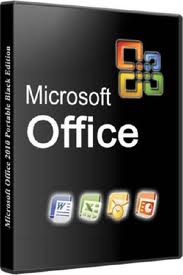

No comments:
Post a Comment